1and1.com に登録されているドメイン名を接続するには、次の手順に従います。
1. に行きます 1and1 ログインページにアクセスし、お客様IDとパスワードでログインしてください。
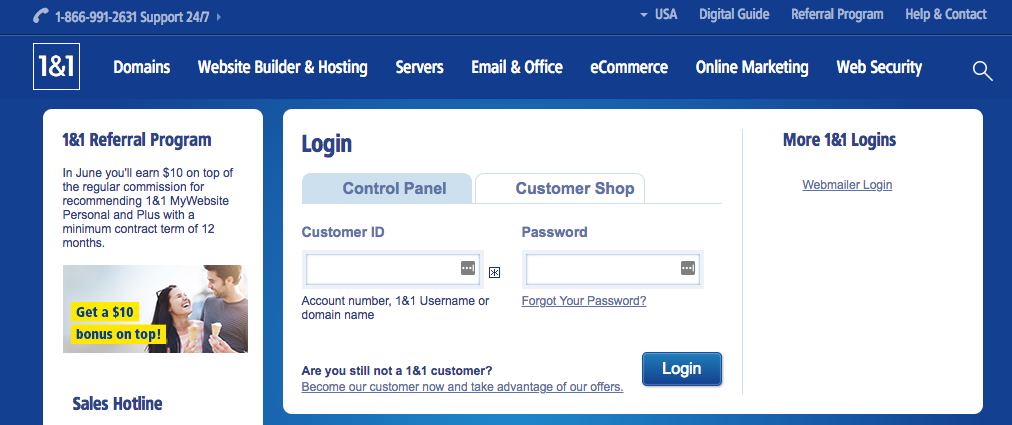
2. ログインしたら、左側のパネルから [ドメイン] セクションに移動し、Pixpa Web サイトに接続する特定のドメインの設定アイコンをクリックします。 選択する サブドメインを管理する 今。
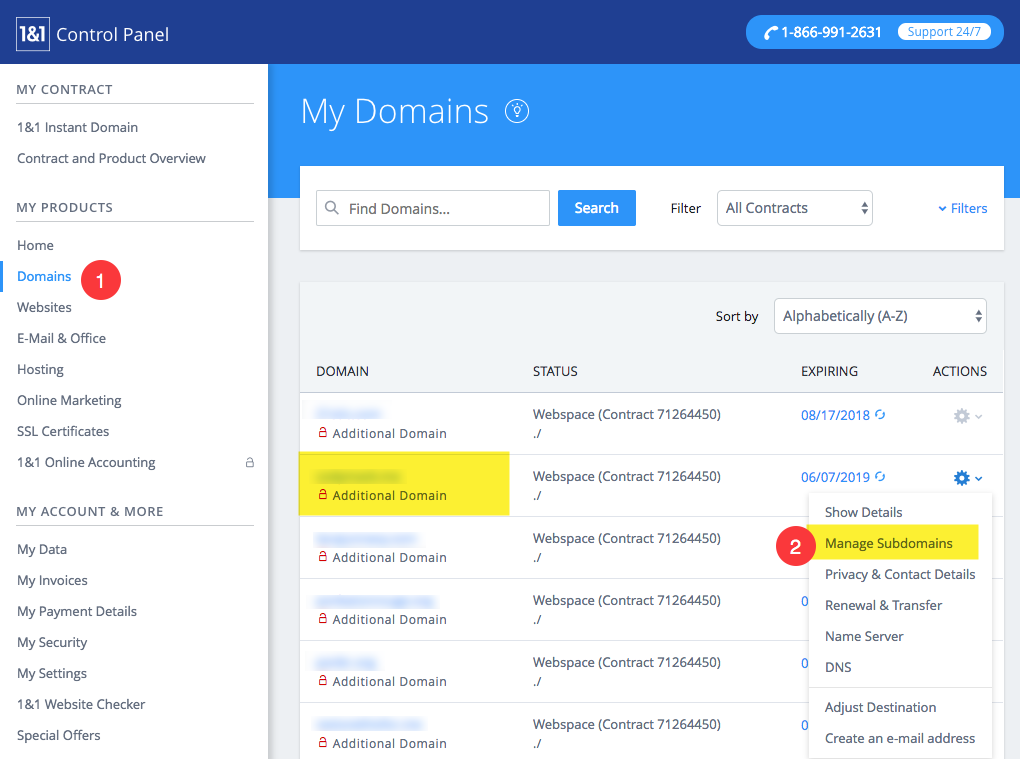
3. 作成する必要があります WWW サブドメイン。 「サブドメインを追加」リンクをクリックします。
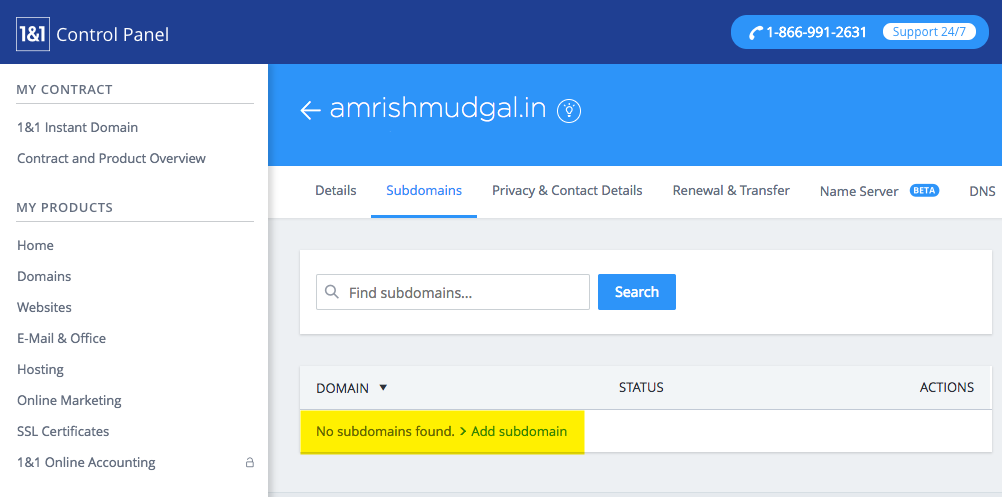
4. ポップアップ ウィンドウが表示されます。 入力 WWW そして保存ボタンを押します。
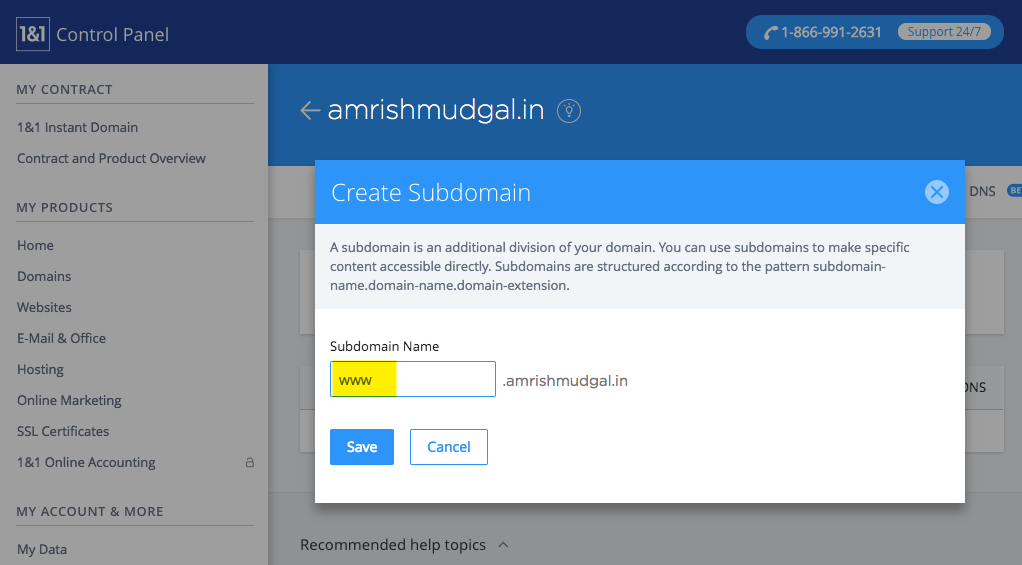
5。 クリックしてください DNS設定 この www サブドメインの。
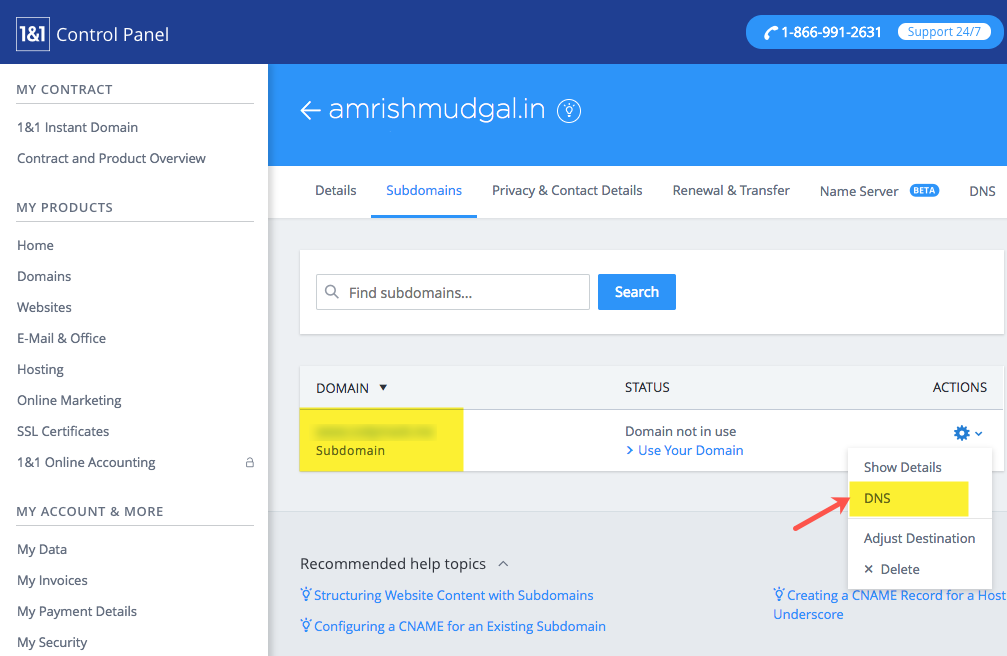
6. ここにすべての DNS レコードが表示されます。 [レコードの追加] ボタンをクリックします。
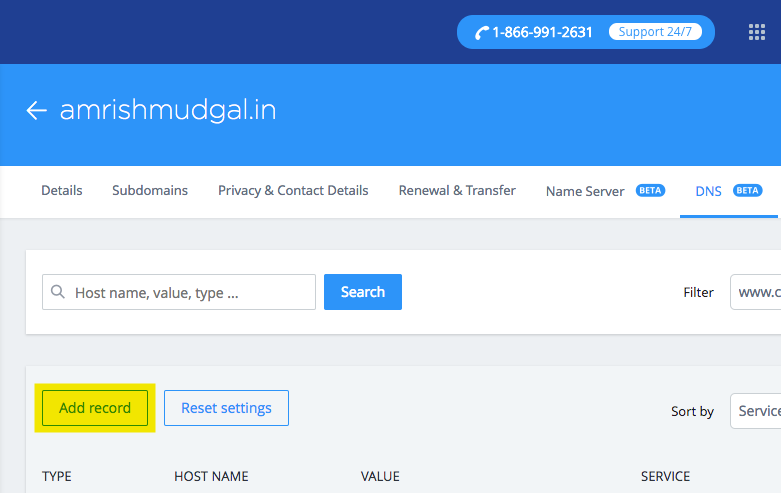
7. 作成する必要があるポップアップ ウィンドウが表示されます。 WWW 「を指すCNAMEレコードdomains.pixpa.com” (この文字列をそのまま貼り付けます)
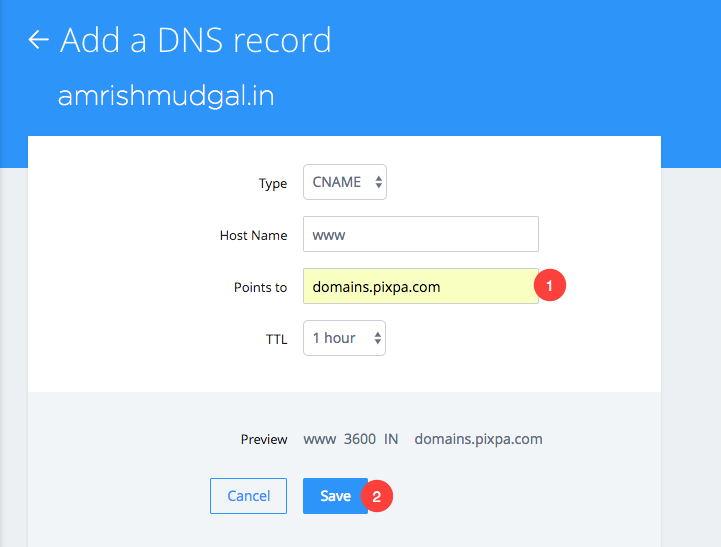
それでおしまい。 次に、ドメイン転送を作成する必要があります。
8. 左側のパネルから [ドメイン] セクションに移動し、特定のドメインの設定アイコンをクリックして、[選択] 目的地の調整 タブには何も表示されないことに注意してください。
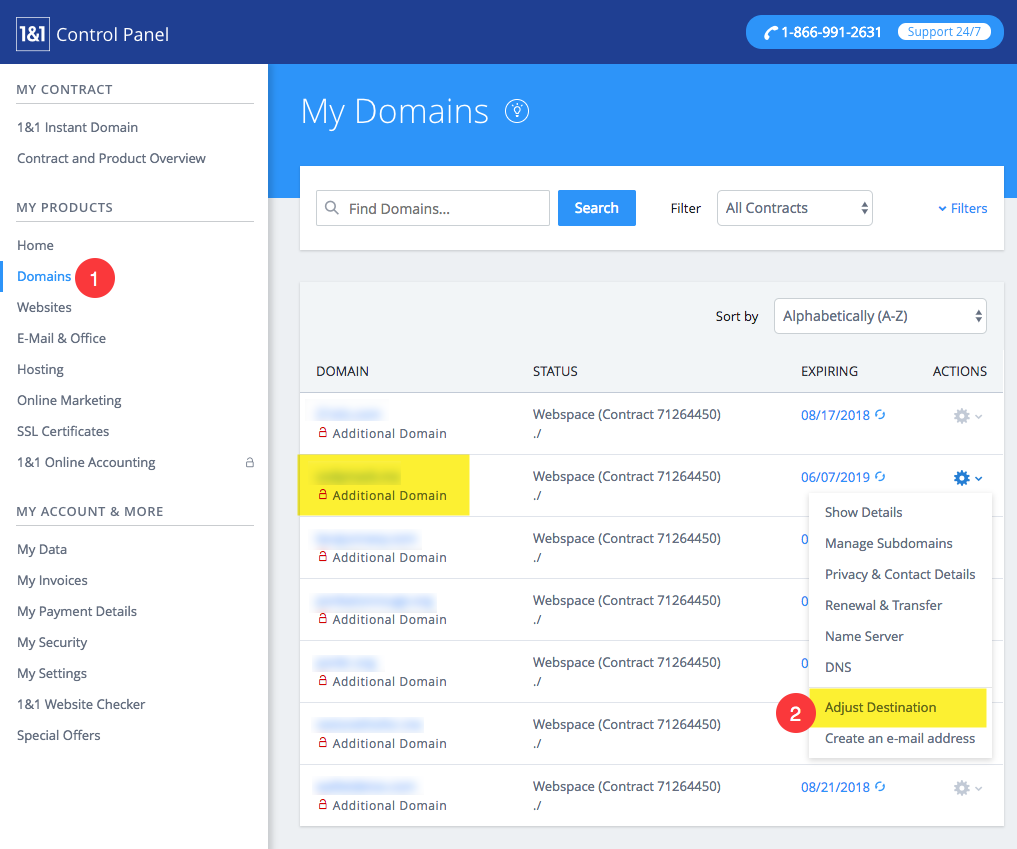
9. 次の画面で、「ドメインの転送」オプションが表示されます。 クリックして。
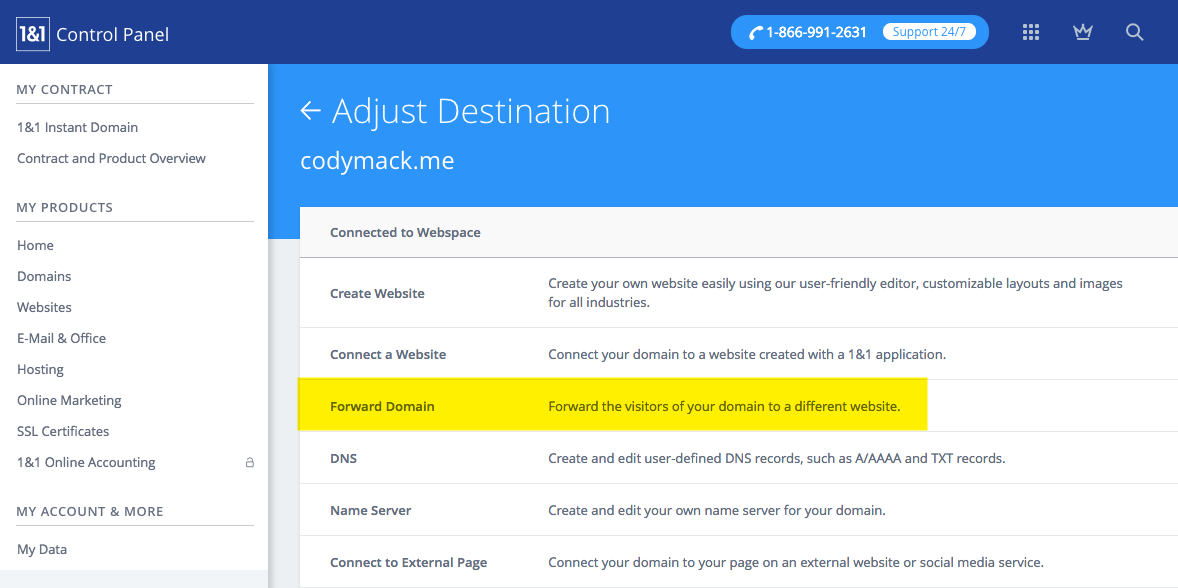
10. ここで、ドメインの完全な URL を www プレフィックスとともに入力し、保存ボタンを押す必要があります。
例: ドメイン名が「amrishmudgal.in」の場合は、「http://www.amrishmudgal.in」を以下のフィールドに入力します。
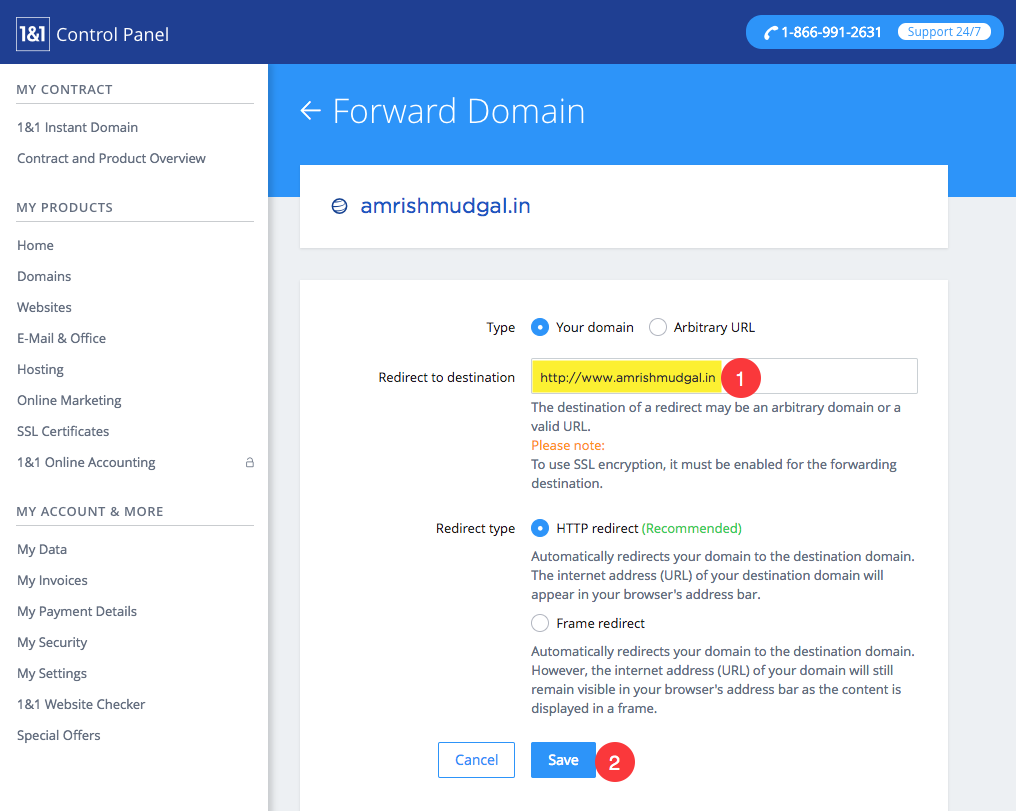
次に、Studio で Go Live リクエストを行います
上記の手順を完了したら、送信できます。 稼働する 今すぐリクエストしてください。
- ピクスパに行く ダッシュボード.
- 「ドメイン」を検索し、最初の検索結果をクリックします。

に到達します。 サイトドメイン名 ページで見やすくするために変数を解析したりすることができます。
でドメイン名を入力してください 「http://www」 プレフィックスとして http://www.amrishmudgal.in で ドメイン名を接続する 下の画像に示すようにセクション。
ここで、ドメイン名の amrishmudgal.in は、このヘルプ記事の例です。 ドメイン名に置き換えるように依頼してください。

プロセスの任意の時点でサポートが必要な場合は、メールでお問い合わせください。 support@pixpa.com.
